Эффективная работа с Руководством пользователя PDFelement
Как сделать заполняемую форму PDF вручную?
Если файл, с которым вы работаете, не может быть распознан автоматически для создания заполняемых полей, PDFelement позволяет создать заполняемую форму вручную. PDFelement использует группу кнопок для создания и оформления заполняемых полей формы. Вы можете добавить текстовые поля, флажки, переключатели, поля со списком, списки и кнопки для создания интерактивной формы PDF.
- Откройте файл PDF в PDFelement и выберите инструменты на вкладке «Форма».
- Выберите нужное место на странице PDF, и будет добавлено текстовое поле или флажок.
- Нажмите кнопку «Предварительный просмотр», чтобы увидеть добавленные поля.
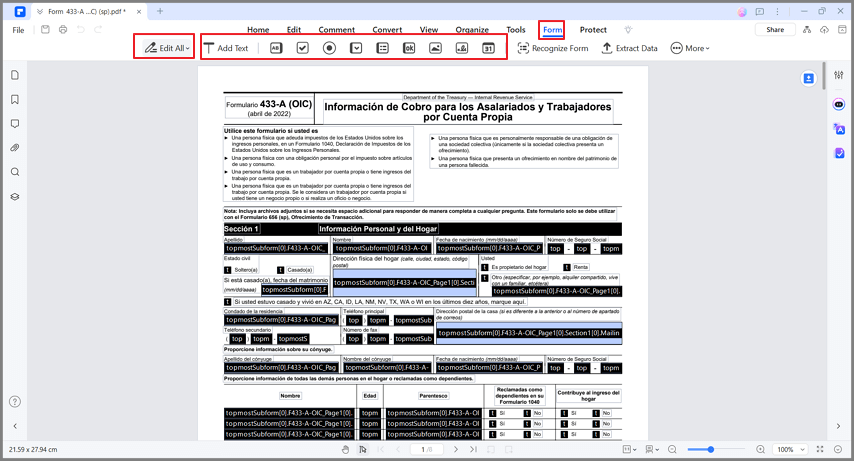
заполнить pdf вручную
Существуют основные кнопки для создания интерактивной формы PDF:
- Текстовое поле: позволяет пользователю вводить текст, например имя, адрес электронной почты, номер телефона и т. д.
- Поле флажка: укажите варианты ответа «да» или «нет» для отдельных элементов. Если форма содержит несколько флажков, пользователи могут выбрать то, что они хотят.
- Поле радиокнопки: представляет группу вариантов, из которых пользователь может выбрать только один элемент в той же группе.
- Поле со списком: пользователь может выбрать элемент из раскрывающегося списка.
- Поле списка: Отображает список опций, которые может выбрать пользователь.
- Поле кнопки: создайте элемент интерактивной формы, чтобы инициировать определенные предопределенные действия, такие как открытие файла, открытие веб-сайта или отправка формы на веб-сервер. Внешний вид этой кнопки также можно настроить.
- Поле изображения: создайте поле для добавления изображения пользователями.
- Поле для подписи: создайте пустое поле цифровой подписи, чтобы рецензенты могли подписать документ.
- Поле времени: создайте поле даты, чтобы показать время.


